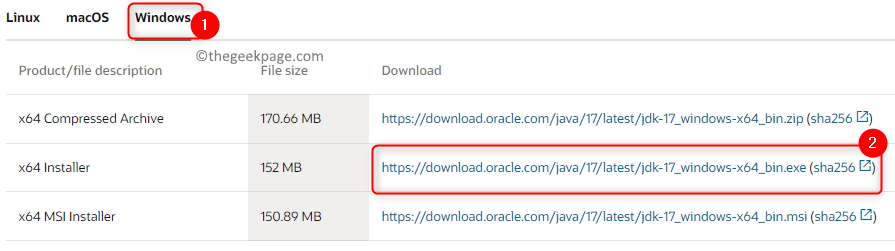- Le impostazioni di controllo dell'app e del browser sono un'importante funzione di sicurezza e privacy.
- Utilizzandolo, puoi bloccare determinate applicazioni e siti Web sul tuo PC.
- Se le impostazioni continuano a spegnersi, la soluzione migliore è aggiornare il sistema operativo.

- Supporto antifurto
- Protezione della webcam
- Configurazione e interfaccia utente intuitive
- Supporto multipiattaforma
- Crittografia a livello bancario
- Requisiti di sistema bassi
- Protezione antimalware avanzata
Un programma antivirus deve essere veloce, efficiente ed economico, e questo li ha tutti.
I dispositivi moderni consentono un controllo sull'accesso dei dispositivi maggiore che mai, grazie alla funzionalità di controllo dell'app e del browser.
Non si tratta solo di spegnere il telefono o di creare password complesse con schemi e tasti alfanumerici. Inoltre, non è esclusivo di app per la gestione delle password.
Ora puoi fare molto di più, limitando l'accesso a diverse app o persino al tuo browser. Non devi preoccuparti dei ficcanaso ficcanaso che estraggono informazioni sensibili dal tuo dispositivo.
Questa funzione è importante per mantenere la sicurezza del tuo computer. In questo articolo imparerai tutto quello che c'è da sapere al riguardo. Continuare a leggere!
Che cos'è il controllo dell'app e del browser?
Il controllo di app e browser fa parte della sicurezza di Windows che fornisce un elenco di impostazioni per lo schermo intelligente di Microsoft defender. È progettato per proteggere il tuo dispositivo da download, siti, app e file pericolosi.
Quando questa funzione è configurata, gli utenti possono bloccare app oscure, siti dannosi, contenuti Web e download.
Gli utenti possono anche impostare avvisi e notifiche per tali app, siti, download e simili. D'altra parte, gli utenti possono anche disattivare gli avvisi e bloccare le impostazioni.
Come abilito le app e il controllo del browser?
- Premere finestre + S per andare al menu di avvio.
- Tipo sicurezza delle finestrenella barra di ricerca e aprire l'applicazione.

- Dall'elenco delle opzioni sul sicurezza delle finestre pagina, seleziona controllo dell'app e del browser.
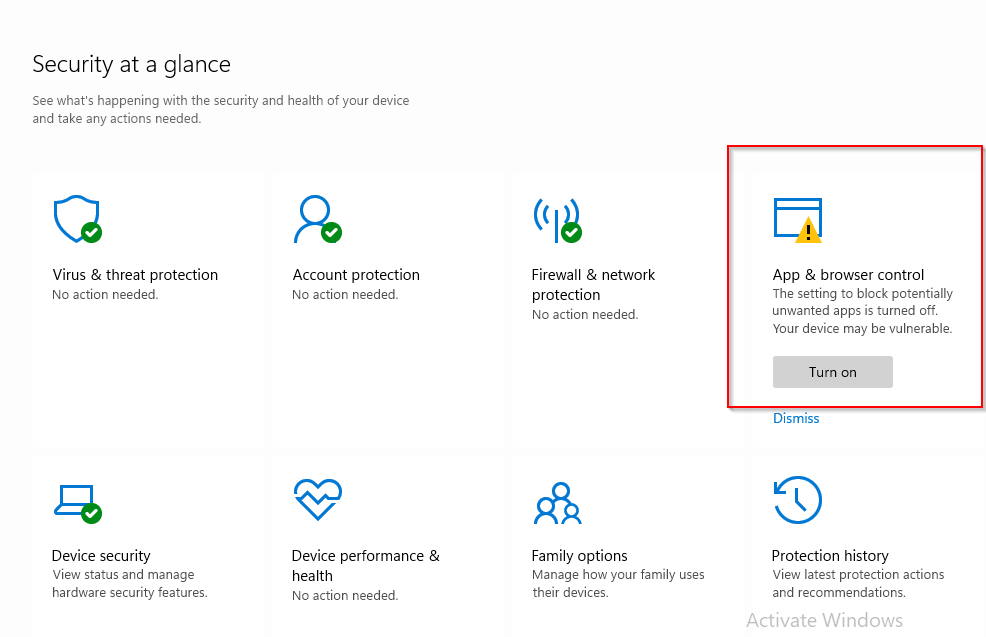
- Clicca su accendere e consenti l'accesso come amministratore.

Se ti sei mai chiesto come attivare il controllo dell'app e del browser, questo è il modo migliore per farlo.
Cosa posso fare se il controllo dell'app e del browser continua a spegnersi?
Perché il controllo dell'app e del browser è disattivato? Ci sono diverse ragioni per questo; potrebbe essere un bug o il risultato di un antivirus di terze parti.
Se è passato un po' di tempo dall'ultimo aggiornamento di Windows, potresti prendere in considerazione l'idea di aggiornarlo ora per far funzionare nuovamente i tuoi sistemi senza intoppi.
Puoi anche scarica Windows 11 e installalo per risolvere questo problema poiché il controllo dell'app e del browser è disponibile anche in Windows 11. Una volta installato l'aggiornamento, riavvia Windows e verifica se tutto funziona.
- FIX: questo download non sicuro è stato bloccato da SmartScreen
- FIX: come disabilitare il messaggio del PC protetto da Windows
- 2 modi per recuperare l'autorizzazione di visualizzazione su Microsoft Forms
- 5 modi per Microsoft Forms quando non si apre
- 5 modi per scaricare in batch i video di Facebook nel 2022
Inoltre, puoi disinstallare soluzioni antivirus di terze parti. L'esecuzione di un antivirus di terze parti insieme a questa funzione potrebbe interrompere la funzione dell'app e farla continuare a spegnersi.
Se sospetti che ci siano interferenze tra i due, disabilitare l'antivirus di terze parti è un buon passo.
Quindi dovresti mantenere il controllo dell'app e del browser attivato o disattivato? Dipende, se interferisce con le tue attività quotidiane, spegnilo, ma ricorda di rimanere vigile.
Disabilitandolo, consentirai a tutti i tipi di applicazioni di essere eseguiti sul tuo PC e potresti finire per eseguire alcuni software dannosi se non stai attento.
Nel caso tu abbia ancora problemi, il nostro Windows Defender SmartScreen sta bloccando le app non riconosciute l'articolo potrebbe esserti d'aiuto.
Grazie per aver dedicato del tempo a leggere questo articolo. Si spera che tu sia stato in grado di imparare una o due cose. Saremo lieti di leggere i tuoi pensieri nella sezione commenti qui sotto!
 Hai ancora problemi?Risolvili con questo strumento:
Hai ancora problemi?Risolvili con questo strumento:
- Scarica questo strumento di riparazione del PC valutato Ottimo su TrustPilot.com (il download inizia su questa pagina).
- Clic Inizia scansione per trovare problemi di Windows che potrebbero causare problemi al PC.
- Clic Ripara tutto per risolvere i problemi con le tecnologie brevettate (Sconto esclusivo per i nostri lettori).
Restoro è stato scaricato da 0 lettori questo mese

![[RISOLTO] Non è stata eseguita alcuna mappatura tra i nomi degli account e gli ID di sicurezza](/f/0694243339952142a8f5d01b30d77cb6.png?width=300&height=460)